Этот урок продолжает тему редактирования изображений. Рассматривают операции над объектами и группами объектов:
– копирование – меню Правка / Копировать, Правка / Вставить;
– дублирование – меню Правка / Дублировать;
– распределение – меню Упорядочить / Выровнять и распределить;
– выравнивание – меню Упорядочить / Выровнять и распределить;
– формирование – кнопки панели свойств;
– группировка – меню Упорядочить / Группировать и Разгруппировать.
Работа с текстом.
Учащихся знакомят с инструментом Текст. С его помощью можно ввести простой или фигурный текст. Добавление простого текста выполняют в два приема: обрисовывают условную рамку для будущего текста, затем выполняют щелчок внутри и вводят текст. Для задания параметров форматирования используют панель свойств.
23. Обучение учащихся технологиям обработки текстовой информации в 6 классе.
Обработка текстовой информ. относится к содержательной линии «Комп. технологии обработки и хранения информ.». 6кл. Обработка текст. информ.(9ч) + Кр
Изучение темы в 6кл. м. начать с повтор. предшествующего материала и опоры на него. Таким материалом м.б. понятия «информация», «информационный процесс», «комп-ные информац. технологии», задачи обработки графической информ. Повторение организуют с пом. беседы или фронтального опроса. Для изучения темы предлаг. в 7кл. текст.редактор WordPad, в 9 классе – пр-му Microsoft Word. На усмотрение уч-ля допустимо сразу работать с Microsoft Word, рассматривая те возможности, изучение которых требуется по учебной программе. Изуч данной темы м. построить на аналогии с задачами обработки графич. информ., т.о., закрепляя предыд. материал и способствуя лучшему усвоению нового. К началу изучения темы ученики имеют первоначальные умения работы с компом, знают технику работы с клавиатурой, мышью, дисководом, знакомы с носителями информ., имеют представление о понятии «файл». Необходимо продолжать работу по закрепл. этих знаний и совершен-нию умений. На протяжении всех уроков осущ-ся формирование культуры работы с клавиатурой. На уроках уделяется внимание правилам работы с клавиатурой, практической работе по вводу текста с клавиатуры, использов. мыши при работе с меню. Предлагаются задания: ввод текста, загрузка и редактир. имеющегося, форматир. и сохран. док-та. Полезно использовать тексты учебника по информатике. Напр, текст изучаемого параграфа,т.о. уч-ся осваивают новые умения и заодно запомин. содержание текста. Изуч. данной темы м. начать с понятия «документ». Док-т – это текст. информ. по какому-то одному вопросу, которая представлена на листах бумаги. Док-ты на комп-ных носителях называют виртуальными док-ми. Далее уч-ль объясняет, в чем заключ. пр-с подготовки и оформления док-тов. Надо обратить внимание, что кроме алфавитно-цифровой информ. док-т м. содержать табл, схемы, рис. Полезно продем-вать кино- или видеоматериал об истории развития письм-ти, технологиях обраб. текста. М. расск. о деят-ти Ф.Скорины, о 1-ой славянской азбуки «Кириллица» и гражданской азбуки Петра I, рассм.этапы развития печатной техники.
Для созд. док-та с пом. компа используются специал. пр-мы – текст. редакторы, текст. процессоры, издательские сис-мы. Текстовый редактор (процессор) – это комп-ная сис-ма обработки текст. информ., котор. предназначена для созд. и редактир. виртуальных док-тов. ТР позволяет выполн. задачи:1)ввод и отображение текста виртуального док-та;2)редактир-ие виртуального док-та;3)форматир. виртуального док-та;4)запись виртуального док-та на диск в файл;5)считывание виртуального док-та из файла в память компа;6)вывод вирт-го док-та на бумагу.
Для введения большинства понятий можно использовать беседу. Уч-ль обращает внимание, что в пр-се ввода текста возможны ошибки, неудачное оформление, а это требует внесения в док-т поправок и изменений. Так вводятся пон.«редактирование»(пр-с измен. содержания док-та), «корректировка»(удаление и дописывание символов), «форматирование»(пр-с придания тексту формы), формируется понятие «обработка текстовой информации». М. упомянуть о профессиях людей, занятых работой по подготовке документов: наборщик, корректор, редактор и другие. Это способствует профориентации уч-ся.
Пр-мой не предусмотрено формир. у уч-ся умений вывода текста на бум.носитель. Но такие знания желательны, поэтому м. выполнить несколько упр.по распечатке текста на принтере. При изучении темы хорошо сочетаются словесные, демонстрационные и практические методы обучения.
24. Обучение учащихся технологиям обработки текстовой информации в 8 классе.
В начале изучение темы необходимо повторить материал 6 класса: назначение и возможности ТР, суть операций редактирования и форматирования. Полезно предложить учащимся задания на повторение: загрузить текст, исправить в нем ошибки. При возникновении затруднений учитель разрешает оставить слова не исправленными и сохранить документ. Изучив материал, учащиеся возвращаются к сохраненному тексту и работают со средствами проверки и словарем.
Для изучения возможностей поиска и замены следует предлагать текст значительного объема, 5 – 10 страниц. Это позволит продемонстрировать эффективность автоматического поиска и замены, так как в маленьком тексте необходимую информацию можно сразу найти «глазами».
При создании списков следует показать учащимся: 1) как использовать параметры списка по умолчанию; 2) как вначале настроить параметры списка, а затем вводить текст; 3) как применить список к уже набранному обычному тексту. Можно научить учащихся использовать для настройки списка не только команды меню, но и маркеры на мерной линейке. На уроке рассматривают создание маркированного и нумерованного списков, а при наличии времени можно познакомить с созданием многоуровневого списка.
При работе с формулами, необходимо подобрать такие из них, которые знакомы учащимся из курсов математики, физики, химии.
Работа с колонками не освещена в школьном пособии. Перед изучением этого вопроса, можно поинтересоваться у школьников: читают ли они газеты, какие, как оформлен текст в газетах, почему текст располагают в колонках. На уроке лучше оформлять в колонки весь документ. Изучая колонки, рассматривают создание колонок одинаковой и разной ширины, настройку промежутка между колонками, отображение разделителя. Иногда при создании колонок возникает проблема: текст надо из текущей колонки помесить в новую. Для, этого устанавливают курсор перед текстом, который должен располагаться с новой колонки, выбирают команду меню Вставка / Разрыв и в окне указывают Начать новую колонку, т.е. в данном месте надо колонки «разорвать». Такой урок можно провести в форме игры: издательство выпускает газету. Ученики заранее составляют статьи и заметки о классе и школе. Эти тексты можно набрать в обычном виде до урока. После изучения нового материала к текстам применяют колонки, настраивая их параметры.
Игру можно провести в конце изучения темы, с усложненными заданиями,чтобы они включали весь изученный в теме материал. Подобная игра способствует профориентации учащихся. Учащихся необходимо подготовить к уроку заранее: сформулировать цель и объяснить порядок работы в кабинете, распределить роли участников. В проведении игры поможет предварительный рассказ о профессиях, связанных с издательством.
Каждый учащийся пишет статью и сдает ее редактору – другому ученику, который отбирает статьи в газету. Эта работа выполняется накануне урока. На уроке «наборщики» создают текст и сохраняют его под своим именем. Роль наборщика выполняет каждый ученик. Далее к работе приступают «корректоры». Они должны исправить ошибки набора и сравнить созданный текст с оригиналом. После этого игру продолжают «верстальщики», которые форматируют текст и выделяют отдельные его части разным шрифтом. Готовый текст печатают текст на принтере, а затем разрезают и ученики-оформители размещают полученные статьи на большом листе бумаги. Статьи желательно дополнить рисунками и таблицами, которые тоже могут быть подготовлены на компьютере.
Во время деловой игры учитель наблюдает за работой, а в конце урока подводит итоги и выставляет отметки.
25. Обуч-е уч-ся технологиям работы с электр. таблицами. Ввод и ред-е данных. Вставка функций.
Изучение темы можно начать с рассказа о возможностях и назначении электронных таблиц. Электронная таблица– это структура данных в виде прямоугольной таблицы. Для работы с электронными таблицами используют специальные программы – табличные процессоры. Табличный процессор – это прикладная программа, которая предназначена для создания виртуальных таблиц и обработки информации с их помощью.
Далее можно приступить к знакомству с типовыми задачами обработки информации, перечислить многие из которых могут уже и сами учащиеся, используя знания о других прикладных программах и их возможностях.
Типовые задачи обработки информации с помощью электронных таблиц: ввод данных, текстов и формул в рабочую таблицу; редактирование данных и формул; форматирование данных рабочей таблицы; форматирование рабочей таблицы; запись рабочей таблицы на диск в файл; считывание рабочей таблицы из файла в память компьютера; вывод рабочей таблицы на бумагу. С помощью готовых рабочих таблиц можно решать еще две типовые задачи: проведение расчетов; упорядочение данных в строках или столбцах рабочей таблицы. При первой загрузке электронных таблиц вводят понятия, связанные со структурой таблицы (строка, столбец, ячейка, имя ячейки, лист, книга), а также типами данных, вводимых в ячейки таблицы (числа, текст, формулы).
Основная идея организации информации в электронных таблицах заключается в следующем. Электронные таблицы организуют память компьютера в виде прямоугольной таблицы. Таблицу в памяти компьютера называют рабочей. Рабочая таблица содержит строки и столбцы. Область рабочей таблицы на пересечении строки и столбца – это клетка или ячейка рабочей таблицы. Каждая клетка таблицы имеет определенный адрес: А1, С3, В2 и т.д. Одни клетки могут содержать некоторые числа, другие – поясняющий текст, третьи – формулы, операндами которых являются адреса клеток таблицы. Содержимое ячейки – это информация, которая записана в ячейке: число, текст или формула. После ввода информации в ячейку она отображается в специальной строке служебной зоны – строке формул (строке ввода, области редактирования). Формулами в ЭТ называют математические выражения для вычислений. Формулы простейшего вида, например, А3, В5, называют ссылками.
После знакомства с интерфейсом программы с уч-ся рассматривают создание несложной рабочей таблицы. Например, составить расчетную таблицу для нахождения: а) площади треугольника, заданного длинами сторон; б) n-го члена арифметической (геометрической) прогрессии по заданным значениям первого члена и разности (знаменателя Работа с электронной таблицей подчеркивает необходимость умений алгоритмизации: записи формул, понимания порядка вычислений. В этом проявляются связи между данной темой и основами алгоритмизации и программирования.
В учебном пособии «Информатика 8 – 9» (Быкадоров, Кузнецов) рассматриваются примеры решения трех задач: 1). Задача учета материальных ценностей. 2). Задача учета успеваемости. 3). Задача поиска корня уравнения с заданной точностью методом деления отрезка на равные части. Обсуждение условия переходит в обсуждение и создание схемы размещения данных, а затем ввод данных и формул. Ввод данных: Легче всего добавить данные в лист путем набора на клавиатуре или копирования и вставки из другой таблицы или другой программы. Ввод данных в электронной таблице:1) Щелкните ячейку, в которую требуется добавить данные. Введите данные. Или наберите данные на клавиатуре, или выберите Правка->Вставить, чтобы вставить данные из буфера обмена в ячейку.2)Нажмите клавишу Ввод. Можно также нажать клавишу со стрелкой, чтобы ввести данные и переместиться в следующую ячейку в направлении стрелки. Создание формул:Формула начинается со знака равенства (=) и может содержать значения, адреса ячеек, операторы, функции и константы. Создание формулы:1) Щелкните в ячейке, в которой требуется вывести результат формулы. 2)Введите =, затем введите формулу. Например, если требуется суммировать содержимое ячеек A1 и A2, введите =A1+A2 в другой ячейке.
26. Обучение учащихся технологиям работы с электронными таблицами. Ссылки. Форматирование данных и таблицы.
Изучение темы можно начать с рассказа о возможностях и назначении электронных таблиц. Электронная таблица– это структура данных в виде прямоугольной таблицы. Для работы с электронными таблицами используют специальные программы – табличные процессоры. Табличный процессор – это прикладная программа, которая предназначена для создания виртуальных таблиц и обработки информации с их помощью. Основная идея организации информации в электронных таблицах заключается в следующем. Электронные таблицы организуют память компьютера в виде прямоугольной таблицы. Таблицу в памяти компьютера называют р абочей. Рабочая таблица содержит строки и столбцы. Область рабочей таблицы на пересечении строки и столбца – это клетка или ячейка рабочей таблицы. Каждая клетка таблицы имеет определенный адрес: А1, С3, В2 и т.д.
Одни клетки могут содержать некоторые числа, другие – поясняющий текст, третьи – формулы, операндами которых являются адреса клеток таблицы. Содержимое ячейки – это информация, которая записана в ячейке: число, текст или формула. После ввода информации в ячейку она отображается в специальной строке служебной зоны – строке формул (строке ввода, области редактирования). Записывать обрабатываемую числовую информацию в виде прямоугольных таблиц удобно во многих случаях. Формулами в ЭТ называют математические выражения для вычислений. Формулы простейшего вида, например, А3, В5, называют ссылками.
Практически с первых уроков можно показать учащимся приемы форматирования рабочей таблицы: обрамление ячеек, заливку, изменение параметров шрифта, объединение ячеек, настройку отображения фразы в ячейке в несколько строк. Надо обратить внимание школьников, что табличный процессор решает две задачи форматирования: форматирование рабочей таблицы и форматирование данных. Для данных в ячейках предлагается несколько форматов в зависимости от содержимого. Для текста – текстовый формат. Для чисел (и результатов вычисления по формулам) – числовой, денежный, финансовый, дата, время, процентный, дробный, экспоненциальный форматы. Из перечисленных пояснения требует экспоненциальный формат.
Большое внимание на протяжении всех уроков темы уделяется практической работе учащихся. Основные типы расчетных задач, которые желательно уметь решать учащимся в электронных таблицах: создание несложных расчетных ведомостей; статистическая обработка числовых таблиц (нахождение минимального, максимального, среднего значений); табулирование функций; построение графиков и диаграмм по табличным данным; сортировка таблицы по значениям параметра (столбца).
При расчетах по формулам учащиеся могут допускать ошибки, приводящие к тому, что в ячейке отображается не результат вычислений, а ошибка. Например, ########, #ЗНАЧ!, #ДЕЛ/0, #ИМЯ, #ЧИСЛО. Для ознакомления школьников с видами ошибок и демонстрации возможностей их появления учитель может использовать задания-ловушки, решение которых намеренно приводит к ошибке. Например, вычислить корни квадратного уравнения –4x2+7x–12=0 (d<0). Кроме практической работы в ход уроков следует включать теоретические вопросы: сформулировать определение понятия, привести примеры, описать последовательность действий, необходимую для выполнения задания, а также вопросы проблемного характера. Например: Где еще в школе, кроме уроков информатики, ученики могут использовать электронные таблицы и для чего?
27. Обучение учащихся технологиям работы с электронными таблицами. Построение диаграмм.
Изучение темы можно начать с рассказа о возможностях и назначении электронных таблиц. Электронная таблица– это структура данных в виде прямоугольной таблицы. Для работы с электронными таблицами используют специальные программы – табличные процессоры. Табличный процессор – это прикладная программа, которая предназначена для создания виртуальных таблиц и обработки информации с их помощью.
Один из важных вопросов темы – построение диаграмм. Достаточно рассмотреть построение диаграмм трех-четырех видов: круговой, гистограммы, графика и точечной. Перед тем как строить график функции, необходимо рассмотреть задачу табулирования функции (составления таблицы значений функции), например, у = kх + b. При этом надо обратить внимание учеников, что таблицу значений можно оформить как в строках, так и в столбцах таблицы. Одну из таких таблиц учитель создает вместе с учащимися и используют ее для построения графика. Для этого рекомендуется выбрать тип диаграммы – точечная. Затем ученики выполняют аналогичное задание, дополнительные задания, при этом следует показать учащимся, что для получения ответа можно использовать уже имеющуюся рабочую таблицу, достаточно внести в нее некоторые изменения.
28. Формирование у уч-ся понятий об информационных моделях и компьютером моделировании.
Данная тема развивает у учащихся представления о компьютере как инструментальном средстве для решения практических задач. В теме можно выделить две части: теоретическую – основные понятия и практическую – исследование моделей. Практика создания компьютерных моделей и работы с ними частично отнесена в тему «Обработка информации в электронных таблицах».
На первом уроке можно познакомить учащихся практически со всеми новыми понятиями темы. Учитель раскрывает смысл понятия «модель», знакомит учащихся с видами моделей. Модель – это объект, который используется с какой-то целью вместо другого объекта. Исходный объект называют оригиналом. Модели классифицируют по разным признакам: по области использования (учебные, опытные, научно-технические, игровые, имитационные), с учетом временного фактора (статические и динамические), по отраслям знаний (математические, физические, экономические, биологические и др.), по способу представления (материальные и информационные).
Для успешной работы человеку зачастую необходимо целенаправленно отбирать информацию об изучаемом объекте. В этом случае говорят, что человек создает информационную модель объекта. Информационная модель – воспроизводит свойства объекта в образно-знаковой форме, т.е. является его описанием.
Процесс создания и использования модели называют моделированием. В процессе моделирования важной характеристикой является адекватность модели – степень соответствия модели изучаемым свойствам объекта.
Процесс моделирования состоит из нескольких этапов:
1) постановка задачи;
2) разработка плана создания модели;
3) создание модели;
4) анализ модели на соответствие оригиналу;
5) решение задачи с помощью модели.
Если позволяет время учащимся можно рассказать о методах моделирования и их сущности: системном методе, методе гипотез, объектном методе; о роли моделирования в исследовании явлений и процессов в различных областях. Нас интересуют возможности компьютера для создания и использования моделей. Компьютерная модель – это информационная модель объекта, которая хранится в памяти компьютера. Процесс создания и использования компьютерных моделей называют компьютерным моделированием.
Для закрепления у учащихся представлений о видах моделей можно предложить им выполнить в тетрадях задание следующего вида.
Задание. Укажите, к каким видам могут относиться следующие модели: а) электронная модель сердца; б) фотография; в) глобус; г) карта Беларуси; д) расчеты, выполненные на компьютере при помощи электронных таблиц; е) ладонь как модель самолета; ж) фантазии о предстоящих летних каникулах; з) учебник географии как описательная модель Земли; и) игрушечный Чебурашка; к) планетарий как модель Солнечной системы.
29. Обуч-е уч-ся техн-м работы с БД. Созд-е таблиц. Обеспеч-е целостности данных. Разр-ка формы.
Изуч-е темы нач-ся с общих сведений об информационно-поисковых и информационно-справочных системах и введения понятий «база данных», «структура БД», «запись», «поле». На 1-м уроке уч-ся знакомят с понятиями «данные», «база данных». Данные – это определенные факты, кот-е хар-ют объекты, процессы и явления, а также их св-ва. База данных – это совокупность взаимосвязанных и организованных по определенным правилам данных о конкретных объектах окружающего мира в какой-либо предметной области. Система управления базами данных – прикладная программа, кот-я предназначена для создания баз данных и обработки информации в них. Базы данных делят на 3 типа: табличные (реляционные), сетевые и иерархические. Табличные базы данных считают простейшими и называют базами данных реляционного типа. Информация в них хранится в виде двумерных таблиц, состоящих из строк и столбцов, строки таблицы называют записями, столбцы – полями. Запись – это сведения об одном объекте базы данных. Поле – это сведения об одном определенном свойстве объекта базы данных.
Понятие «отношение» понимают как взаимосвязь между полями таблицы. Каждое поле в таблице имеет имя и определенный тип: текстовый, числовой, логический, дата/время или др. Поля текстового типа могут хранить значения любой последовательности символов, числовые поля – содержать целые или дробные десятичные числа, логические – значения «истина» или «ложь», поля типа дата/время – день/месяц/год, часы/минуты/секунды. Порядок расположения полей записи с указанием имени, типа и длины наз. структурой таблицы БД. Обратит внимание: структуру составляют поля базы данных, а не записи. С помощью СУБД можно решать типовые задачи обработки инф-и: загрузка БД из файла на диске в память комп-ра; сохранение БД на диск в файл; поиск инф-и в БД; упорядочение инф-и; редактирование БД; пополнение БД; подготовка отчета и вывод его на бумажный носитель; создание файла БД на диске. При работе в среде Access учащихся знакомят с режимами работы с таблицей, запросами, отчетами. Можно познакомить учащихся с назначением форм и продемонстрировать создание формы с помощью мастера.
При создании базы данных вначале рассматривают однотабличную базу данных. Лучше подобрать пример такой таблицы, где были бы поля нескольких разных типов. Такая таблица может иметь 5 – 6 полей и 7 – 8 записей. Особое внимание уделяют структуре таблицы базы данных. База данных можно содержать несколько таблиц. Между таблицами можно устанавливать связи. Полезно привести пример, поясняющий, в каких случаях имеет смысл хранить информацию не в одной, а в нескольких таблицах. Использование нескольких таблиц позволяет экономить память и рационально использовать ресурсы компьютера при работе с базой данных.
Прежде чем рассмотреть связывание таблиц, необходимо ввести понятие ключевое поле. Впервые учащиеся сталкиваются с ключевым полем, когда в среде MS Access заканчивают создание таблицы. Тогда СУБД выдает окно с сообщением о том, что ключевые поля не заданы и предлагает добавить такое поле. Ключевое поле – это поле, в котором содержатся уникальные сведения, не совпадающие в разных записях. Такое поле необходимо для установления связей между таблицами. Ключевое поле в базе данных имеет тип счетчик.
Как правило, учащимся предлагают информацию, уже представленную в виде отдельных таблиц с указанием их структуры и выделенными ключевыми полями. Однако школьникам будет полезно понимать смысл организации данных в виде связанных таблиц. Изученный материал о создании таблиц баз данных и редактировании информации в них закрепляют в ходе самостоятельной практической работы. Можно предложить заранее дома разработать БД, а на уроке ввести ее в компьютер.
30. Обучение учащихся технологиям работы с базами данных. Сортировка и поиск информации. Подготовка отчета.
Сперва школьников знакомят с сортировкой. Это упорядочение, расположение записей в определенном порядке. Демонстрируют два вида сортировки: по возрастанию и по убыванию, причем применяют ее к полям разных типов (числовым, текстовым, дата/время).
Далее рассказывают о фильтрации. Она выполняется в самой таблице и позволяет отображать записи, удовлетворяющие определенному условию, а остальные скрывать. Рассматривают фильтр по выделенному, простой и расширенный фильтры.
Если результаты поиска необходимо сохранить вместе с базой данных, то удобно использовать запрос. Запрос – это обращение к базе данных за информацией. Из всех типов запросов в MS Access учащиеся должны уметь создавать запросы на выборку. Однако, можно показать им создание несложных запросов других видов. Например, запросов на обновление, добавление, удаление сведений, запросов с параметром. При составлении запросов предлагают задания, требующие как простых, так и составных условий, работу с полями разных типов.
Создание отчетов удобно рассмотреть с помощью мастера.
Большое внимание в теме следует придать работе с готовой базой данных. Так как именно с такими задачами чаще всего сталкивается пользователь: не создание БД, а поиск информации в имеющейся базе.
С этой точки зрения изучение темы может быть организовано иначе. Вначале работа с готовой БД: загрузка базы данных, поиск информации с определенными параметрами, упорядочение информации по некоторым критериям, редактирование информации, пополнение БД, подготовка и вывод отчета. А затем – создание собственной базы данных. Такой подход использован в учебном пособии «Информатика 8 – 9».. В нем вопросы создания базы данных вынесены в конец темы.
31. Обучение уч-ся работе в локальной комп. сети. Программа NetMeeting
Формирование понятия о комп. сетях начинается с общей трактовки понятия «сеть» на примерах: телефонная, железнодорожная, автомобильная, электрическая. Далее обсуждают понятия: «компьютерная сеть», виды компьютерных сетей, «сервер», «клиент», топологии компьютерных сетей.
Компьютерная сеть – это объединение компьютеров, обеспечивающее совместное использование сетевых ресурсов.
По территориальному признаку компьютерные сети могут быть разделены на локальные, региональные, корпоративные и глобальные сети.
Компьютерные сети делятся на два типа: одноранговые и сети с выделенным сервером. В одноранговых ─ все компьютеры равноправны. В сети с выделенным сервером один высокопроизводительный компьютер, сервер, управляет работой сети. Он предоставляет свои ресурсы для совместного использования остальным компьютерам сети, которые называют клиентами.
Топология сети – физическое расположение компьютеров в сети и порядок их соединения. Существуют различные варианты топологий: шина, звезда, кольцо и другие.
Для обеспечения совместной работы компьютеров в сети необходимо специальное оборудование – сетевые платы (адаптеры) и кабель, а также специальное программное обеспечение – с етевой драйвер – программа, которая обеспечивает связь между сетевой платой и работающим на компьютере сетевым ПО.
Современные ОС Windows, Unix, Linux и др. имеют встроенную поддержку работы компьютеров в локальной сети. Программы обмена сообщениями – ICQ, WinPopup (для Windows 98), WinChat (для Windows 2000); программа обеспечения совместной работы MS NetMeeting.
Работа локальной сети характеризуется скоростью передачи информации – объем информации в единицу времени (10 – 100 Мбит/с).
К сетевым ресурсам относятся: 1) технические устройства (принтеры, диски); 2) программное обеспечение; 3) информационные ресурсы (каталоги, файлы).
Рассматривают возможности, обеспеченные операционной системой. Доступ к ним можно получить, из окон Мой компьютер и Сетевое окружение. Учащимся можно предложить задания следующего вида: 1) Выясните, подключены ли к вашему компьютеру сетевые диски. 2) Определите сколько сетевых дисков, каковы их имена. 3) Найдите, сколько групп компьютеров составляют сеть. 4) Сосчитайте количество компьютеров, находящихся в сети класса. 5) Проверьте, является ли принтер класса общим ресурсом.
Современные ОС позволяют разрешать общий доступ к отдельным папкам на диске. Можно продемонстрировать учащимся эту возможность (в программе Проводник, контекстное меню папки, страница Доступ, метка Открыть общий доступ). После чего школьникам предлагают задания на использование общих ресурсов: чтение, передача файлов по локальной сети. Можно продемонстрировать отправку файла по локальной сети на печать.
Для иллюстрации совместной работы пользователей в сети школьников знакомят с возможностями программы MS NetMeeting: организация демонстрации на всех компьютерах, совместное рисование, пересылка файлов, общение. Учеников можно познакомить с программой обмена текстовыми сообщениями. Прежде чем разрешить детям обмениваться посланиями, желательно привести правила составления электронных сообщений. Так, в сообщении выделяют приветствие, основную часть – содержание сообщения, заключительную часть – прощание, подпись. Содержание сообщения не должно оскорблять собеседника. Для передачи эмоций можно использовать смайлики::-) - улыбка))))) - смех
:-(- грусть, печаль:-O - крайнее удивление
Не рекомендуется пересылать конфиденциальную информацию.
32. Обучение уч-ся работе в сети Интернет. Работа с браузером.
На уроках у школьников формируют представления о сети Интернет и умения работы с браузером.
Основные службы сети Интернет: всемирная информационная паутина (WWW), электронная почта (e-mail), сетевые новости (Usenet), средства обмена сообщениями в режиме реального времени (IRC, IP-телефония), средства передачи файлов документов и программ (File Transfer Protocol – FTP).
Создание всемирной информационной паутины (WWW) было вызвано необходимостью объединения различных услуг сети Интернет, что дало возможность расширить доступ к информационным ресурсам сети. Вводятся понятия: «браузер», «гипертекст», «гиперссылка», «web-страница», «сайт».
Браузер – это клиентская программа, предназначенная для осуществления навигации в сети Интернет (например, MS Internet Explorer и др.). Первый браузер назывался Mosaic, создан в 1993 году Марком Андреесеном в университете штата Иллинойс.
Гипертекст – способ организации информации, внутри которой присутствуют гиперссылки.
Гиперссылки – запись, связывающая между собой части одного документа или несколько документов с различными информационными ресурсами.
Web-страница – документ, содержащий объекты, расположение которых описывается в специальном формате HTML (HyperText Markup Language – язык разметки гипертекстовых документов).
Web-сайт (сайт) – несколько web-страниц, объединенных общей темой и дизайном. На сайте, как совокупности web-страниц, обычно существует главная web-страница, которая может содержать ссылки на другие web-страницы сайта. Так как все эти web-страницы хранятся на компьютере, то для организации доступа к ним одного доменного имени DNS мало. В связи с этим необходим специальный адрес, который называется универсальным указателем ресурса – URL (Uniform Resource Locator) – единообразный локатор (определитель местонахождения) ресурса. Применяется для обозначения адресов почти всех ресурсов Интернет. Ранее он назывался Universal Resource Locator – универсальный локатор ресурса. URL – это стандартизированный способ записи адреса ресурса в сети Интернет.
Практическая часть урока предполагает работу с браузером. Для этого подключение к Интрнет не обязательно. Учитель может заранее подготовить несколько локальных Web-страниц. В качестве браузера чаще используют Internet Explorer. Работа с ним описана в школьном пособии.
Учитель знакомит школьников с браузером. Учитель объясняет, как в браузере загрузить (открыть) сайт по его адресу. Предлагает учащимся загрузить сайт, имеющийся в локальной сети на web-сервере, и познакомиться с его дизайном. Обычно, при запуске браузера открывается домашняя страница.
Домашняя (начальная) страница (Home Page) – первая страница сайта, которую браузер открывает при обращении к адресу (URL).
Для открытия web-сайта следует в строке адреса браузера ввести его URL. Значок 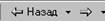 управляет в браузере перемещением по списку просмотренных страниц (документов). Для остановки загрузки документа в браузере используется значок на Панели инструментов Остановить
управляет в браузере перемещением по списку просмотренных страниц (документов). Для остановки загрузки документа в браузере используется значок на Панели инструментов Остановить  . Для обновления содержания документа используется значок Обновить
. Для обновления содержания документа используется значок Обновить  . После загрузки страницы надо показать на ней примеры внешних и внутренних гиперссылок. Полезно показать учащимся, как можно сохранить адрес страницы в меню Избранное; как в браузере сохранить страницу в формате HTML (Файл/ Сохранить как …/ указать имя файла/ кнопка Сохранить).
. После загрузки страницы надо показать на ней примеры внешних и внутренних гиперссылок. Полезно показать учащимся, как можно сохранить адрес страницы в меню Избранное; как в браузере сохранить страницу в формате HTML (Файл/ Сохранить как …/ указать имя файла/ кнопка Сохранить).
Учитель может предложить учащимся задания, связанные с просмотром веб-страниц и поиском на них некоторых сведений (предполагается «ручной» поиск).
33. Обучение уч-ся работе в сети Интернет. Работа с электронной почтой.
В 8 класса школьники осваивают работу с электронной почтой. Изучение можно начать с истории электронной почты как службы Интернет, ее назначения и отличия от обычной почты.
Электронная почта (e-mail) – предназначена для пересылки электронных сообщений и файлов от одного компьютера к другому.
Работа электронной почты построена на технологии клиент-сервер. Почтовый сервер – это программа, обслуживающая запросы клиентов и управляющая передачей электронных сообщений адресатам. Почтовый клиент – это программа, которая позволяет создавать, отправлять, получать, читать и сохранять электронные письма. Пример программы почтовый клиент – Microsoft Outlook Express.
E-mail – один из самых первых сервисов Интернет. Электронная почта по принципу действует так же, как обычная почта. Вы пишите письмо, кладёте его в специальный «конверт», подписываете адрес получателя и обратный адрес и отсылаете на почтовый сервер. По смыслу это соответствует тому, что вы опустили письмо в почтовый ящик, и его доставили на сортировку в отделении связи. Основываясь на адресе компьютера-адресата, почтовый сервер пересылает письмо на центральный узел вашего города, тот «по эстафете» другим почтовым серверам Интернет. Наконец письмо попадает на центральный узел города, где стоит компьютер-адресат –на почтовый сервер, а уже оттуда получатель перекачивает электронное письмо на свой компьютер.
Электронная почта имеет ряд преимуществ: 1) высокая скорость пересылки сообщений; 2) сравнительно низкая стоимость обслуживания; 3) возможность отправки одного и того же письма одновременно нескольким адресатам; 4) возможность передачи не только текстового сообщения, но и вложенных файлов (программы, графику, звук); 5) простота и удобство использования.
Далее учитель знакомит школьников со структурой электронного письма. Для этого удобно использовать наглядный материал с бланком письма: плакат, слайд презентации или рисунок-копию экрана.
Письмо электронной почты содержит две основные части: заголовок письма и тело письма. В заголовке обязательно указывают адрес получателя. Адрес электронной почты состоит из двух частей, разделенных специальным значком @ (коммерческая эт) – «имя (идентификатор) пользователя»@«доменное имя». Кроме адреса в заголовке письма можно указать тему сообщения и электронные адреса других получателей письма, если они имеются. Тело письма – это сам текст сообщения. К письму можно прикрепить файлы.
Основные правила сетевого этикета заключаются в следующем: 1) регулярно проверяйте почту и оперативно отвечайте на поступившие письма; 2) излагайте мысли кратко, хорошо продумывайте структуру вашего письма; 3) будьте вежливы. Школьников знакомят с почтовым клиентом, рассматривают основные элементы интерфейса программы. Если в школе имеется выход в Интернет, можно использовать одну из следующих программ: MS Outlook Express, The Bat, The Bee. Учителю следует помнить, что использование подобных программ требует предварительной их настройки и проверки работы. Это необходимо сделать предварительно, до урока.
Если в компьютерном классе школы отсутствует выход в Интернет, можно установить специальную программу для имитации работы web-сервера. Например, такой программой может быть Small HTTP server. С использованием этой программы можно провести уроки, связанные с работой браузера и электронной почты.
После знакомства с программой, учащимся рассказывают о работе с электронной корреспонденцией: создание, отправка, получение, сохранение, пересылка сообщений. Особенности изложения материала зависят от имеющегося программного обеспечения. В любом случае, надо рассказать о структуре папок электронного ящика, их назначении, основных командах для работы с письмами.
Предложите учащимся выполнить следующие упражнения: 1) отправить и получить сообщение самому себе; 2) отправить сообщение соседу слева (в компьютерном классе); 3) используя поле Копия, отправить сообщение соседям (слева и справа в компьютерном классе); 4) получить сообщения от соседа (по компьютерному классу) и отправить ему ответ, используя кнопку Ответить; 5) составить и послать сообщение с вложением соседу слева (по компьютерному классу). Для вложений надо заранее подготовить файлы; 6) получить сообщение с вложением от соседа справа ® сохранить файл-вложение в папке своей подгруппы ® проверить сохраненный файл антивирусной программой ® открыть проверенный файл ® отправить ответ (используя кнопку Ответить) с благодарностью за присланный файл; 7) переслать полученное сообщение соседу слева (используя кнопку Переслать).
Полезно обсудить с учащимися возможность заполнения Адресной книги и ее использования при составлении сообщений. Необходимо также обратить внимание на вопросы кодировки писем: смена кодировки присланного сообщения (по команде Вид/ Кодировка/ подобрать подходящую кодировку).
34. Обучение уч-ся работе в сети Интернет. Поиск информации в Интернет.
Далее школьников обучают поиску информации в сети Интернет. В начале урока проверяют умения учащихся: а) загрузить программу-браузер; б) загрузить адрес конкретного сайта; в) перейти по гиперссылке; г) вернуться на предыдущую страницу просмотра; д) запомнить адрес сайта в Избранном.
К источникам информации в Интернет относятся: web-страницы, тематические каталоги, базы данных, файловые серверы, материалы телеконференций, новости средств массовой информации и др.
Поиск информации в Интернет может быть выполнен по двум направлениям: поиск по адресу и тематический поиск. Основной тематический поиск информации в Интернет выполняют поисковые службы, которые разделяются на тематические каталоги и поисковые системы (машины). Каталог – систематизированная и рубрицированная подборка ссылок на интернет-ресурсы с описаниями. Поисковые системы – это автоматизированные интерактивные сервисные службы, которые выполняют поиск информации в Интернет по текстовому запросу пользователя. Под запросом в поисковой системе или поисковом сервере понимается комбинация из ключевых слов, которую пользователь применяет для поиска нужной информации. При создании пользователем сложных запросов используются логические операции.
Приведем список некоторых поисковых систем: YAHOO, AltaVista, Рамблер, Yandex.
Каждая из поисковых систем предлагает два способа поиска – простой и сложный. Простой поиск заключается в том, что запрос состоит из набора ключевых слов, а поисковая машина возвращает документы, содержащие хотя бы одно из этих слов. Правила построения сложных запросов можно найти в справочных файлах каждой поисковой системы. Рассмотрим основные принципы поиска.
Для поиска всех слов, имеющих общий корень, используется знак *. Например, результатом поиска по запросу компьютер* будут найдены документы, содержащие слова компьютер, компьютеры, компьютером, компьютерные и т. д. Ряд поисковых систем делают это автоматически, разыскивая документы, содержащие все морфологические формы ключевого слова.
Для поиска в документе фразы или словосочетания используются двойные кавычки. По запросу «информационные технологии» будут найдены документы, содержащие это словосочетание без вариантов.
Знак плюс, указанный перед словом или фразой без пробела, требует включения этого слова или фразы в документ, а знак минус – его исключение.
Когда элементы запроса связаны союзом OR (или), это означает, что в любом из найденных документов должен присутствовать хотя бы один из них. Например, сыщик OR детектив. Союз AND (и) употребляется в том случае, когда необходимо присутствие всех соединённых им слов. Слова или фразы, перед которыми стоит NOT (не), будут исключены из результатов поиска. Поисковые системы выводят список документов в определённом порядке В начале списка будут находиться документы, имеющие более высокую степень соответствия запросу. Но каждая поисковая система использует собственные критерии ранжирования документов, поэтому результат поиска по одинаковому запросу будет различным для каждого поискового инструмента. Пользователь может сам повлиять на порядок ранжирования документов, указав в соответствующем окне наиболее значимые слова и фразы.
35. Обучение уч-ся работе основам веб-конструирования.
Курс 11 класса начинается с изучения веб-конструирования. Вначале рассматривают создание веб-страниц средствами офисных программ: Word, Excel, Power Point. Работа с этими программами предполагает создание двух-трех веб-страниц, на которые можно поместить текст, рисунки, таблицы, другие объекты и настроить гиперссылки внутри страницы и между страницами. Затем школьников знакомят со специализированными программами подготовки веб-страниц – редакторами визуального веб-конструирования на примере программы MS FrontPage. Вначале можно рассмотреть создание одной веб-страницы. При ее создании школьников знакомят с режимами отображения документа: в режиме визуального проектирования, кода и просмотра веб-страницы. Поэтому полезно познакомить учеников с основными тегами языка гипертекстовой разметки HTML (<html>, <head>,<title>,<body>) и структурой HTML-документа. Но создание веб-страницы выполняют визуально и не требуют от учеников знания тегов. По мере добавления на страницу новых объектов полезно знакомить школьников с тегами, которые позволяют настроить параметры этих объектов. Например, теги заголовков, разрыва строки, списков, таблиц, рисунков, гиперссылок. Далее рассматривают создание веб-сайта (веб-узла) из нескольких страниц. Для этого можно воспользоваться встроенным в MS FrontPage шаблоном «Личный веб-узел». Узел включает шесть готовых веб-страниц с разработанным макетом и настроенной системой навигации. Ученикам остается лишь наполнить страницы информацией о себе, заменяя уже имеющиеся сведения или добавляя новые.
Структура узла шаблона: «Личный веб-узел»

Использование шаблонов облегчает процесс создания веб-страниц по сравнению с разработкой «с нуля». Важным этапом подготовки веб-сайта является его публикация. Лучшие учебные сайты можно опубликовать на школьном сервере или ограничиться теоретическим рассмотрением вопроса.






